 Поиск Windows 10 — удобная вещь, которой я всегда рекомендую пользоваться, если, например, не знаете, как запустить тот или иной элемент системы Windows 10. К сожалению, с ним то и дело бывают проблемы и об их решении я писал в отдельной инструкции Что делать, если не работает поиск в Windows 10 . В этом году на официальном сайте Майкрософт появилось новое средство для исправления работы поиска, которое может пригодиться в такой ситуации.
Поиск Windows 10 — удобная вещь, которой я всегда рекомендую пользоваться, если, например, не знаете, как запустить тот или иной элемент системы Windows 10. К сожалению, с ним то и дело бывают проблемы и об их решении я писал в отдельной инструкции Что делать, если не работает поиск в Windows 10 . В этом году на официальном сайте Майкрософт появилось новое средство для исправления работы поиска, которое может пригодиться в такой ситуации.
В этой инструкции подробно о том, как скачать и использовать скрипт Майкрософт для сброса поиска Windows 10 (Reset Windows Search PowerShell script) в случаях, когда у вас возникли те или иные проблемы с ним.
Порядок использования скрипта Microsoft для исправления работы поиска Windows 10
Начинающий пользователь вероятнее всего столкнется с тем, что не сможет самостоятельно просто скачать и запустить скрипт «Reset Windows Search» от Майкрософт, а потому привожу все шаги по порядку максимально подробно:
- С официального сайта https://www.microsoft.com/en-us/download/100295 скачайте скрипт к себе на компьютер. Рекомендую скопировать его в такое место на компьютере, путь к которому вам будет легко ввести с клавиатуры (а также желательно, чтобы он не содержал пробелов).
- Запустите Windows PowerShell от имени Администратора, для этого можно нажать правой кнопкой мышки по кнопке «Пуск» и выбрать соответствующий пункт контекстного меню. Если этот метод у вас не работает, есть другие способы запустить PowerShell в Windows 10 от имени администратора .
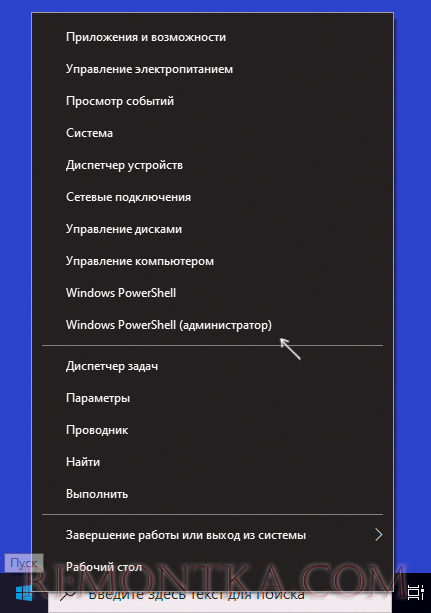
- В PowerShell введите команду
Set-ExecutionPolicy Unrestricted
и нажмите Enter, на запрос ответьте Y (да) и снова нажмите Enter.

- В окне PowerShell введите путь к скачанному файлу сброса поиска Windows 10, например, C:ResetWindowsSearchBox.ps1 и нажмите Enter.
- На запрос о выполнении скрипта, введите R и нажмите Enter. Вам сообщат о том, что поиск Windows был сброшен, Done, и предложат нажать любую клавишу — нажмите.

- Верните политики выполнения скриптов PowerShell командной Set-ExecutionPolicy Restricted с последующим подтверждением (Y).
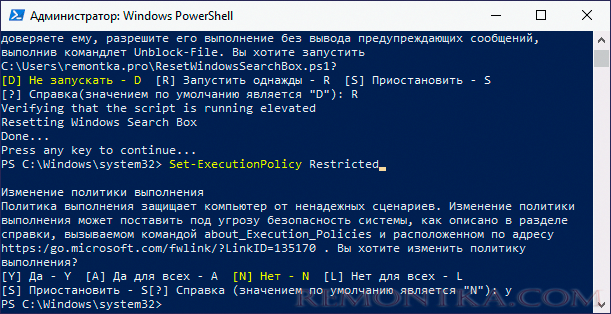
По завершении, закройте окно PowerShell и перезагрузите ваш компьютер или ноутбук.
С большой вероятностью, после перезагрузки поиск снова будет работать надлежащим образом, при условии, что вы не отключали службы и его функции с помощью каких-либо сторонних программ для отключения функций Windows 10 или оптимизации системы.
Если подобные действия производились, а поиск необходим (причем методы исправления проблемы, описанные в упомянутой выше статье не помогают), возможно, оптимальным методом решить проблему будет сбросить Windows 10 с сохранением данных , а в дальнейшем быть менее настойчивым в оптимизациях и отключении функций.